World Wide Web의 거의 모든 사용자는 인터넷 트래픽과 같은 것을 알고 있습니다. 에 대해 이야기한다면 이동통신사, 그런 다음 사용 가능한 트래픽 양이 많을수록 비용이 높아집니다. 대부분의 통신 사업자에는 교통 제한이 없는 요금이 있지만 비용은 제한이 있는 요금보다 훨씬 높습니다.
인터넷 개인용 컴퓨터공급자가 제공하는 것은 대부분 인터넷 속도를 기준으로 평가됩니다.
월드 와이드 웹에는 수십억 대의 컴퓨터가 있습니다. 일부는 서버라고 하며 일부 정보를 저장하고 다른 일부는 이 정보를 얻기 위해 이러한 서버에 연결합니다. 이것으로부터 우리는 컴퓨터가 서로 정보를 교환한다는 결론을 내립니다.
다른 컴퓨터에서 받은 데이터는 들어오는 트래픽 PC에서 보낸 데이터는 나가는... 이 카테고리에는 VK 메시지, 오디오 녹음, 업로드한 비디오 등이 포함됩니다. 측정 단위는 기가바이트, 메가바이트 또는 킬로바이트입니다.
많은 공급자는 소위 "그리드"를 가지고 있습니다. 이것은 서비스 공급자가 조직한 네트워크 또는 인터넷상의 장소로, 사용자가 영화, 음악을 다운로드하고 기타 정보를 교환할 수 있지만 동시에 소모품 지불트래픽이 부과되지 않습니다. 이 특정 공급자의 사용자만 "그리드"에 액세스할 수 있습니다.
한 컴퓨터가 PC 소유자 모르게 다른 컴퓨터로 데이터를 보내기 시작하는 경우가 종종 있습니다. 이것은 컴퓨터가 감염되었을 때 발생합니다. 바이러스... 이 경우 나가는 트래픽이 증가... 이러한 불쾌한 상황을 피하려면 악성 프로그램을 추적하는 바이러스 백신 프로그램을 사용해야 합니다. 소프트웨어중화하여 정보유출을 방지합니다.
사용된 트래픽을 찾는 방법
사용된 트래픽의 양을 찾는 방법에는 여러 가지가 있습니다. 가장 쉬운 방법부터 시작하겠습니다.
우리는 표준 기능을 사용합니다
현재 기간 동안 얼마나 많은 정보가 수신되고 소비되었는지 알 수 있는 기회를 제공합니다. 인터넷 세션.
작업 표시줄에서 유효한 인터넷 연결을 표시하는 아이콘을 찾습니다. ![]()
그것을 클릭하면, 당신은 볼 것입니다 목록가능한 연결을 선택해야 합니다. 
그것을 클릭 마우스 오른쪽 버튼으로 클릭.
연결 기간, 인터넷 속도, 송수신 패킷(트래픽)에 대한 정보를 표시하는 창이 나타납니다. 
컴퓨터를 끄고 연결이 끊어지면 데이터가 재설정됩니다.
컴퓨터에서 여러 계정을 사용하는 경우 해당 계정에서 동일한 데이터를 찾을 수 있습니다. 동일한 조작을 수행해야 합니다.
타사 소프트웨어
 특수 소프트웨어를 사용하여 발신 및 수신 트래픽을 결정할 수 있습니다. 여기에서 선택은 거대합니다. 우리는 Networx 프로그램으로 결정했습니다.
특수 소프트웨어를 사용하여 발신 및 수신 트래픽을 결정할 수 있습니다. 여기에서 선택은 거대합니다. 우리는 Networx 프로그램으로 결정했습니다.
매우 간단하고 유익하며 직관적인 프로그램입니다.
설치 후에는 항상 작업 표시줄에 표시됩니다. 언제든지 그녀에게 연락하여 필요한 모든 데이터를 얻을 수 있습니다. ![]()
아이콘 위에 마우스를 가져가면 프로그램이 표시됩니다. 현재 인터넷 속도.
그것을 클릭하면 마우스 오른쪽 버튼으로 클릭그러면 창이 뜹니다. 
버튼을 누르면 통계, 현재 및 일, 주, 월, 연도에 대한 트래픽 데이터를 받게 되며, 시간별 보고서.
휴대기기의 트래픽
 모바일 장치에서 트래픽이 많이 소비됨 더 경제적인... 이것은 다음과 같이 보장됩니다. 모바일 버전가제트에서 인터넷에 접속하는 사용자의 편의를 위해 특별히 최적화된 사이트.
모바일 장치에서 트래픽이 많이 소비됨 더 경제적인... 이것은 다음과 같이 보장됩니다. 모바일 버전가제트에서 인터넷에 접속하는 사용자의 편의를 위해 특별히 최적화된 사이트.
제일 간단한 솔루션문제는 응용 프로그램의 설치입니다. 각 제공자는 스마트폰용 소프트웨어를 개발했으며, 이는 전체 교통 통계.
짧은 번호도 찾을 수 있습니다(연산자와 다름). SMS를 보내면 그에 대한 응답으로 교통 정보를 받게 됩니다.
트래픽이 어디로 흐르고 있습니까? 가장 간단한 방법으로 "누수"를 찾는 방법.
그들은 자연에 두 가지 신비가 있다고 말합니다. 먼지는 어디에서오고 돈은 어디로 갑니까? 마찬가지로 인터넷에는 고유한 수수께끼가 있습니다. 트래픽이 "흐르는" 위치는 어디입니까? 물론 고정된 조건에서 현대 고속 회선으로 인해 이 문제는 관련성을 잃었습니다. 그러나 휴가를 떠나자 마자 인터넷에 연결할 수 있는 유일한 방법은 셀룰러 통신인 시골, 자연, 이 문제는 최대로 증가합니다. 우리는 운영자로부터 1-2-4-8 기가 바이트 패키지를 구입합니다. 아무 것도하지 않은 것처럼 보이지만 소진되었습니다 ((. 어디로 갔습니까? 그리고 어떻게 든 "누설 원인"을 찾을 수 있습니까? 즉흥적인 수단으로?
일반적으로 "자연"에 가고 제한된 트래픽으로 인터넷을 사용하는 경우 매우 바람직합니다 미리교통 통제 프로그램을 설치하십시오. 예를 들어, 완전 무료 NetLimiter Monitor. 그런 다음 통계를 보면 예를 들어 들어오는 트래픽과 나가는 트래픽이 FireFox 브라우저(첫 번째 예에서)에 의해 소비되거나 들어오는 트래픽만 인스턴트 메신저 Miranda에 의해 소비된다는 것을 알 수 있습니다. 모든 것이 간단하고 투명합니다.
 |
라디오 아마추어의 경우 정확한 "질적" 측정기를 사용할 수 없을 때 보통 테스터라고 하는 "정량적" 측정기를 사용합니다. 트래픽 제어 시스템에서 테스터는 일반적으로 로컬 네트워크/무선 네트워크/모뎀의 지표가 됩니다. 상호 작용이를 통해 컴퓨터가 인터페이스에 연결됩니다. 또한, 이러한 테스터는 셀룰러 모뎀(셀룰러 모뎀 제어 프로그램)의 대시보드의 들어오고 나가는 트래픽의 양을 나타내는 지표가 될 수 있습니다.
타겟팅할 지표를 결정하는 방법은 무엇입니까? 트레이에 여러 네트워크/무선/모뎀 표시등이 있을 수 있습니다. 하면 매우 간단합니다. 바로 그거죠어떤 지표를 봐야할지 모르겠다면 활동을 변경하여 필요한 지표를 추적할 수 있습니다. 예를 들어 브라우저에서 시도하고 웹 사이트를 로드하고 어떤 표시기가 활성화되었는지 확인하십시오. 자주 켜지거나 깜박입니다. 표시 옆에 빨간색 십자가가 있으면 바로 무시할 수 있습니다. 예시 스크린샷에서 활성 인터페이스는 녹색 점으로 표시되고 비활성 인터페이스는 빨간색으로 표시됩니다.
인터넷 연결 표시기를 찾았으므로 이제 감사를 시작할 수 있습니다. 먼저 대략적으로 추정해 보겠습니다. 일반적으로 "누설"이 있습니다. 인터넷 액세스를 중지하고 모든 사이트가 로드될 때까지 기다리며 표시기를 살펴보겠습니다. 타지 않아야 합니다. 짧은 시간이라도 오랫동안 점화되지 않으면 "비생산적인 누출"이 없을 가능성이 큽니다. 그러나 대부분 주기적으로 "깜박임"을 알 수 있습니다. 일부 프로그램이 인터넷에 액세스하고 있음을 의미합니다. 어떤 프로그램(또는 브라우저 탭)이 이 작업을 수행하는지 찾아보겠습니다.
현재 컴퓨터에서 활성화된 프로그램 힙 중 인터넷에 액세스하고 있는 프로그램을 확인하는 방법은 무엇입니까? "기다려!"의 "늑대 방법"을 사용합시다! 토끼를 쫓던 그가 TV 가게에 뛰어들었을 때를 기억하십니까? 토끼가 어디에 숨어 있는지 확인하기 위해 그는 텔레비전을 끄기 시작했고 결국 토끼를 찾았습니다. 그래서 우리는 "토끼"또는 "토끼"를 찾으려고 노력할 것입니다.
이를 위해 TaskManager를 사용합니다. "일반" 시스템 TaskManager를 사용하면 프로그램이 정지될 때 프로그램을 언로드합니다. 반대로 프로그램을 통제된 "정지" 상태로 도입하는 것이 가능합니까? 불행히도 그렇지 않습니다. 표준 시스템 TaskManager는 할 수 없습니다. 그러나 이를 수행할 수 있는 수많은 대체 TaskManager가 있습니다. 우리는 그러한 모든 프로그램을 고려하지 않을 것입니다. 우리는 2개로 제한할 것입니다.
첫 번째로 충분히 강력합니다. 그런 큰 이름에도 불구하고 시스템에 대해 완전히 안전하며 실행 중인 프로그램 및 프로세스의 연구 및 관리 측면에서 매우 강력합니다. 다운로드하여 설치하십시오. 이 문제뿐만 아니라 시스템 작동의 많은 문제가 도움으로 명확해질 수 있습니다. 프로그램을 설치할 수 없거나 설치할 수 없는 경우(예: 프로그램 설치가 금지되어 있거나 프로그램 그룹에 추가하고 싶지 않은 경우) 휴대용 버전을 다운로드하십시오. 불필요한 설치 없이 "즉시" 시스템 탐색을 시작할 수 있습니다. 또한 USB 플래시 드라이브에 휴대용 버전을 기록하여 어디서나 사용할 수 있습니다.
실행하고 메인 창인 프로세스 탭을 살펴보겠습니다. 시스템에서 실행 중인 많은 프로그램과 프로세스를 볼 수 있습니다. 프로그램이 창에서 아래쪽에 있을수록 더 늦게 시작됩니다. 창에서 가장 낮은 프로그램이 마지막으로 실행되었습니다.
 그건 그렇고, 이 프로그램은 또한 어떤 프로그램이 인터넷에 액세스하고 있는지 간접적으로 보여줍니다. I/O Total 열을 봅니다. 프로그램의 이 열에 0이 아닌 숫자가 있으면 프로그램은 물론 프로그램 메모리와 관련하여 "외부 세계"와 데이터 교환에 참여합니다. 인터넷과 관련된 프로그램의 경우(목록은 기사 끝에 있음) 이 수치가 0이 아닌 경우 용의자 목록에 안전하게 포함할 수 있습니다.
그건 그렇고, 이 프로그램은 또한 어떤 프로그램이 인터넷에 액세스하고 있는지 간접적으로 보여줍니다. I/O Total 열을 봅니다. 프로그램의 이 열에 0이 아닌 숫자가 있으면 프로그램은 물론 프로그램 메모리와 관련하여 "외부 세계"와 데이터 교환에 참여합니다. 인터넷과 관련된 프로그램의 경우(목록은 기사 끝에 있음) 이 수치가 0이 아닌 경우 용의자 목록에 안전하게 포함할 수 있습니다. 이제 이 프로그램의 도움으로 "활성화된" 프로그램을 어떻게 검색할까요? 매우 간단합니다. 맨 아래(가장 최근 것 포함)부터 시작하여 인터넷 프로그램을 "고정"해 보겠습니다. 이렇게하려면 프로그램 이름을 마우스 오른쪽 버튼으로 클릭하고 메뉴에서 선택하십시오 프로세스 중단... 그 후, 우리는 지표를 봅니다. 인터넷 액세스를 중단 했습니까? 그렇다면 우리는 모두트래픽을 "공급"하는 프로그램(둘 이상이 있을 수 있음). 호출이 중단되지 않았지만 깜박임의 "속도"가 변경된 경우 "정지된" 프로그램은 거의 확실하게 "그들" 중 하나입니다. 아무것도 변경되지 않은 경우 - 프로그램 이름을 마우스 오른쪽 버튼으로 클릭하고 선택하여 프로그램 "고정 해제" 프로세스 재개.
 "피고인 명단"이 준비되면 우리는 그것을 어떻게 할 것인지 평가할 것입니다. 목록에 Skype(skype.exe), ICQ(icq.exe), Qip(qip.exe), Miranda(miranda32.exe)와 같은 인스턴트 메시징 및 통신 프로그램만 포함된 경우 지속적으로 활성 상태를 유지합니다. 사실 이러한 프로그램은 인터넷을 통해 지속적으로 데이터를 교환하며 이는 피할 수 없습니다. 일부는 약간의 트래픽을 소비하고(예: ICQ, Qip, Miranda), 다른 일부는 약간 더 많이(예: Skype) 사용하지만 어떤 경우에도 교환이 이루어집니다. 따라서 이러한 프로그램에 비용을 절약하려면 사용하지 않을 때 종료하십시오. 또는 유휴 시간 동안 TaskManager를 "고정"합니다. 그러나 이러한 프로그램은 트래픽을 거의 사용하지 않습니다. 따라서 트래픽 패키지가 매우 제한되어 있지 않다면 이러한 프로그램을 항상 실행 상태로 둘 수 있습니다.
"피고인 명단"이 준비되면 우리는 그것을 어떻게 할 것인지 평가할 것입니다. 목록에 Skype(skype.exe), ICQ(icq.exe), Qip(qip.exe), Miranda(miranda32.exe)와 같은 인스턴트 메시징 및 통신 프로그램만 포함된 경우 지속적으로 활성 상태를 유지합니다. 사실 이러한 프로그램은 인터넷을 통해 지속적으로 데이터를 교환하며 이는 피할 수 없습니다. 일부는 약간의 트래픽을 소비하고(예: ICQ, Qip, Miranda), 다른 일부는 약간 더 많이(예: Skype) 사용하지만 어떤 경우에도 교환이 이루어집니다. 따라서 이러한 프로그램에 비용을 절약하려면 사용하지 않을 때 종료하십시오. 또는 유휴 시간 동안 TaskManager를 "고정"합니다. 그러나 이러한 프로그램은 트래픽을 거의 사용하지 않습니다. 따라서 트래픽 패키지가 매우 제한되어 있지 않다면 이러한 프로그램을 항상 실행 상태로 둘 수 있습니다. "휴면" 상태에서도 트래픽을 소비할 수 있는 또 다른 프로그램 그룹은 브라우저입니다. Internet Explorer(iexplorer.exe), Mozilla FireFox(firefox.exe), Mozilla SeaMonkey(seamonkey.exe), Opera(opera.exe), Google Chrome(chrome.exe), Safari(safari.exe)와 같은 그리고 아마도 다른 사람들. 귀하가 여는 사이트의 일부 페이지는 화면 상태를 업데이트하기 위해 정보를 주기적으로 다운로드하도록 구성될 수 있습니다. 그 양은 때때로 중요할 수 있습니다. 불행히도 브라우저 책갈피를 "고정"하는 쉬운 방법은 없습니다. 따라서 "첫 번째 패스"에서는 모든 북마크를 무시하고 의심스러운 북마크를 모두 닫아야 합니다. 앞으로 그러한 페이지를 식별한 후에는 본 후 페이지를 닫지 말고 닫으십시오. 사이트 자체는 매우 다를 수 있습니다. 예를 들어, 올해 GisMeteo 사이트의 페이지가 주기적으로(그리고 아주 자주) 업데이트되는 것을 보았습니다. 비록 날씨가 그렇게 빨리 변하지는 않지만)).
시스템이 부팅될 때 자동으로 로드되는 "잊어버린" 프로그램이 있을 수도 있습니다. 대부분은 muTorrent(uTorrent.exe)와 같이 토렌트(추적기) 작업을 위한 프로그램입니다. 트래픽이 제한된 상태에서 이러한 프로그램이 자동으로 시작되지 않도록 하십시오.
프로그램이 위에 속하지 않고 시스템 프로그램이 아닌 경우(아래 목록 참조) 경고해야 할 이유가 있습니다. 시스템이 바이러스/트로이 목마에 감염되었을 가능성이 매우 높으며 사용자에게 알리지 않고 조용히 "더러운 행위"를 수행합니다. 이러한 프로세스를 "고정"하고 "고정 해제"하지 말고 인터넷에서 어떤 종류의 프로그램인지 검색하십시오. 이것이 무해한 프로그램이라면 "제한된 교환" 기간 동안 끄십시오. 인터넷 정보에 따르면 트로이 목마/바이러스 프로그램인 경우 컴퓨터를 소독하십시오.
트래픽이 소모되는 경우 시스템 프로그램- 시스템(시스템 또는 외부 프로그램)의 방화벽을 켜고 불필요한 호출을 금지하는 것이 가장 좋습니다. 퓨어월 설정은 별도의 글이지만 인터넷은 온갖 설정 설명으로 가득 차 있습니다. 당신이 이해하는 것을 사용하십시오. 방화벽을 사용하면 트래픽을 보다 정확하게 제어할 수 있으며 "해제"하고 싶지 않은 프로그램에 대한 인터넷 액세스를 차단할 수 있습니다.
그러나 이것은 초보자에게 충분히 어렵습니다. 동일한 기능은 없지만 가능한 한 간단합니까? 있다는 것이 밝혀졌습니다! 이것은 매우 간단하지만 동시에 프로그램을 "고정" / "고정 해제"하는 기능이 있으며 동시에 설치가 필요하지 않은 매우 강력한 작업 관리자입니다. 그 크기는 일반적으로 무시할 수 있습니다 - 프로그램 자체 및 약 100k - 모든 파일. 이 크기는 트래픽 패킷을 많이 "파괴"하지 않습니다.
실행한 후(시작 상태에 두는 것이 좋습니다. 메모리가 거의 필요하지 않음) 키보드 단축키로 호출할 수 있습니다. Ctrl + Shift + ~... 실행 중인 프로그램 목록이 있는 창이 표시됩니다. 프로그램이 높을수록 나중에 실행됩니다. 가장 최근 것이 목록의 맨 위에 있습니다.
 |
 |
이제 이러한 프로그램 중 하나를 사용하여 "누출 원인"을 찾고 이 프로그램/프로그램으로 무엇을 할지 결정할 수 있습니다.
응용 프로그램 - TaskManager 목록에 나타나는 프로그램 및 실행 파일의 이름:
브라우저:
인터넷 익스플로러 - iexplorer.exe
모질라 파이어폭스 - firefox.exe
모질라 씨몽키 - seamonkey.exe
오페라 - Opera.exe
구글 크롬 - chrome.exe
사파리 - safari.exe
Maxthon 브라우저 - maxthon.exe
인스턴트 메시징 및 커뮤니케이션 프로그램:
스카이프 - 스카이프.exe
ICQ - icq.exe
Qip - qip.exe
미란다 - miranda32.exe
R&Q - rnq.exe
P2P 프로그램(토렌트 및 직접 파일 공유용):
muTorrent - uTorrent.exe
에동키 - edonkey.exe
에뮬 - emule.exe
시스템 프로그램 - 불필요하게 "정지"하지 마십시오. 시스템의 완전한 "정지"가 가능합니다!:
시스템 유휴 프로세스
체계
SMSS.exe
winlogon.exe
서비스.exe
lsass.exe
svchost.exe
목록은 더 많은 예로서 제공되며 가장 유명한 프로그램만 나열됩니다. 이 목록에 없는 프로그램이 보이면 인터넷에서 어떤 종류의 실행 파일인지 확인하십시오.
이 기사는 이 상단의 일반 포럼에서 논의됩니다.
기사 사본이 게시되었습니다.
1) 스마트폰이 3G 또는 4G/LTE 기술을 지원하는 경우 가장 먼저 할 일은 자동 소프트웨어 업데이트를 끄는 것입니다.
많은 프로그램이 백그라운드에서 자체 업데이트를 다운로드합니다. 즉, 이에 대해 알지 못할 수도 있습니다. 정말 지속적으로 필요한 업데이트만 허용합니다.
Android OS 소유자는 "설정 - 데이터 전송 - MegaFon" 섹션으로 이동해야 합니다. 또한 선택한 기간 동안 어떤 애플리케이션이 얼마나 많은 양을 소비하는지 자세히 볼 수 있습니다. 각각을 클릭하면 특정 프로그램에 대한 세부 설정이 열립니다. "백그라운드 트래픽 제한"이 필요하며 원하는 경우 데이터 자동 업데이트를 끌 수도 있습니다. iOS의 "설정 - 일반 - 콘텐츠 업데이트" 섹션에서 이 작업을 수행할 수 있습니다.
2) 트래픽 제한을 설정합니다.
인터넷 트래픽 사용량을 제어하려면 요금제 또는 옵션에 따라 필요한 한도를 스마트폰에서 바로 설정하세요. Android에서는 "설정 - 데이터 사용량 - 제한 설정"으로 이동하여 데이터 전송을 제한할 수 있습니다. iOS의 경우 AppStore에서 타사 앱을 다운로드해야 합니다. 무료 트래픽 모니터 유틸리티는 그 중 하나일 뿐입니다. 그건 그렇고 * 558 # 명령을 사용하여 나머지 트래픽을 확인할 수 있습니다.
3) 동기화를 거부합니다.
인터넷에 액세스하는 네트워크(4G/LTE, 3G 또는 EDGE/2G)에 관계없이 스마트폰은 사용 가능한 응용 프로그램을 원격 서버와 정기적으로 동기화합니다. 이를 피하고 그에 따라 비용을 절약하려면 이러한 동기화를 해제하기만 하면 됩니다. Android의 경우 "시스템 환경설정 - 계정"동기화 비활성화/Wi-Fi만." iOS에서는 두 단계를 수행해야 합니다. 먼저 시스템 환경설정 - iCloud Drive로 이동하여 셀룰러 데이터를 끈 다음 시스템 환경설정 - iTunes, AppStore로 이동하여 셀룰러 데이터를 끕니다.
4) 위젯을 제거합니다.
Android의 멋진 점 중 하나는 위젯입니다. 통계에 따르면 브라우저에서 일회성 인터넷 서핑은 중단 없는 인터넷 연결이 필요한 위젯의 요청에 비해 훨씬 적은 트래픽을 소비합니다.
5) 미리 다운로드합니다. 탐색 응용 프로그램 Yandex. 지도 및 구글지도실제로 오프라인에서 작동할 수 있습니다. 먼저 지도를 다운로드하기만 하면 됩니다. Yandex는 “Yandex. 지도 - 메뉴 - 지도 다운로드 - 펜자 - 카드 종류 선택 - 다운로드 " 그리고 Google에서는 "Google 지도 - 메뉴 - 내 장소 - 지도 영역 다운로드 - 지도 선택 - 다운로드"와 같습니다.
"MegaFon"의 보너스: 흥미로운 트릭
MegaUnlimited 옵션을 사용하면 올 인클루시브 요금제에 연결된 가장 자원이 풍부한 MegaFon 가입자가 절대적으로 사용할 수 있습니다. 무제한 인터넷... 또 하나의 편리한 점은 결제가 매일 이루어지며, 원하는 시간과 기간에 연결할 수 있다는 것입니다. 연결 - * 105 * 1153 #. 구독료 - 0 ~ 10 루블. 하루. 이제 모든 비밀을 알게 되었습니다.
휴대폰 설정에서 "데이터 전송" 또는 "데이터 사용"이라는 섹션을 찾을 수 있습니다. 이 섹션에서는 사용자가 휴대전화에서 보내는 트래픽을 계산합니다.
그러나 많은 사용자들이 트래픽이 무엇인지, 휴대폰 설정에 표시되는 트래픽 값으로 무엇을 해야 하는지 모릅니다. 이 문제를 아직 파악하지 못한 경우 기사를 숙지하는 것이 좋습니다.
트래픽은 정보의 양입니다. 휴대전화인터넷에서 보내고 받습니다. 트래픽은 패킷, 비트 또는 바이트로 측정할 수 있습니다. 그러나 전화에서 바이트 및 그 파생물(킬로바이트, 메가바이트 및 기가바이트)은 일반적으로 측정 단위로 사용됩니다. 사용자가 인터넷 비용을 통제할 수 있으려면 트래픽 계산이 필요합니다.
트래픽을 계산할 때 일반적으로 여러 유형으로 나뉩니다. 이는 인바운드, 아웃바운드, 내부 또는 외부 트래픽일 수 있습니다. 그러나 전화에는 일반적으로 트래픽 사용량에 대한 자세한 통계가 없습니다. 대신 전화기는 일정 기간 동안 사용된 총 트래픽 양을 표시합니다. 경우에 따라 모바일 인터넷(셀룰러를 통해 전송된 트래픽) 및 Wi-Fi에 대해 별도의 카운트가 있을 수 있습니다.
필요한 경우 네트워크 또는 인터넷에 연결된 모든 장치에서 트래픽 계산을 구성할 수 있습니다. 예를 들어 Windows를 실행하는 컴퓨터에서 트래픽을 계산해야 하는 경우 TMeter, NetWorx, BWMeter 또는 DU Meter와 같은 프로그램을 사용할 수 있습니다.
Android에서 트래픽을 보는 방법
Android가 설치된 휴대전화에서 트래픽 사용량을 보려면 애플리케이션을 열어야 합니다. 설정"그리고 섹션을 찾으십시오" 데이터 전송" 또는 " 데이터 사용량". 예를 들어 순수 Android 8.0에서는 먼저 " 네트워크와 인터넷", 그런 다음 하위 섹션을 엽니다." 데이터 전송».
여기에서 지난 달의 트래픽 사용량을 확인하고 모바일 인터넷 비용을 관리할 수 있는 기능을 사용할 수 있습니다. 또한 Wi-Fi를 통해 전송된 정보의 양에 대한 정보도 포함합니다.
Android에서 제공하는 정보가 충분하지 않은 경우 트래픽 계산을 위한 특수 애플리케이션을 설치할 수 있습니다. 예를 들어 응용 프로그램 또는.
iPhone에서 트래픽을 보는 방법
iPhone에 교통 정보와 유사한 섹션이 있습니다. Apple의 휴대 전화가있는 경우 설정 응용 프로그램을 열고 섹션으로 이동해야합니다 " 세포의"그리고 화면을 스크롤하여 항목으로" 통계».

여기에서 인터넷의 총 데이터 양과 로밍으로 받은 데이터를 볼 수 있습니다. 또한 iPhone은 설치된 각 응용 프로그램에 대해 정확한 트래픽 값을 제공합니다. 이를 통해 인터넷에 액세스하고 모바일 비용을 증가시킬 가능성이 가장 높은 응용 프로그램을 빠르게 식별할 수 있습니다.
iPhone에서 제공한 정보가 충분하지 않은 경우 트래픽 계산을 위한 특수 응용 프로그램을 설치할 수 있습니다. 예를 들어 응용 프로그램 또는.
휴대전화에서 트래픽을 절약하는 방법
모바일 인터넷 비용이 너무 많이 든다면 소비되는 트래픽 양을 줄이기 위해 여러 가지 조치를 취할 수 있습니다.
- 끄다 모바일 인터넷필요하지 않을 때.간단하지만 매우 효과적인 조언... 모바일 트래픽이 매우 제한되어 있는 경우 모든 기회에 모바일 인터넷을 꺼야 합니다.
- 휴대전화 설정 살펴보기... 휴대전화에서 사용할 수 있는 설정을 탐색합니다. 트래픽을 줄이고 모바일 인터넷 비용을 제어하는 데 도움이 되는 많은 기능을 발견하게 될 것입니다.
- 저장 기능이 있는 브라우저 사용... 많은 브라우저에는 대역폭을 절약하기 위한 도구가 내장되어 있습니다. 예를 들어 Opera 브라우저를 사용할 수 있습니다. 이 브라우저는 사전 압축된 자체 서버를 통해 모든 트래픽을 전달합니다.
- 항상 Wi-Fi에 연결을 시도하십시오.... 무선에 연결되어 있는 한 Wi-Fi 네트워크모바일 인터넷이 실제로 비활성화되어 있는 동안 이 네트워크를 통해 트래픽을 전송하고 있습니다.
- 애플리케이션 설정 탐색... 많은 응용 프로그램의 설정에는 "Wi-Fi를 통해서만"항목이 있으며, 켜면 응용 프로그램은 Wi-Fi 네트워크 만 사용합니다.
최신 모바일 장치 소유자는 매일 가제트를 사용하여 셀룰러 네트워크에 연결하여 많은 양의 정보를 소비합니다.
많은 유리한 관세에도 불구하고 대부분의 사업자는 제한된 서비스 패키지를 제공하여 데이터 다운로드에 제한을 설정합니다. 불행히도 네트워크 트래픽 소비를 제 시간에 추적하는 것이 항상 가능한 것은 아닙니다. 이것이 메가바이트의 모바일 인터넷이 가장 부적절한 순간에 고갈되는 이유입니다. 왜 이런 일이 발생합니까? 네트워크에서 데이터를 독립적으로 다운로드하는 스마트폰 기능은 무엇입니까?
인터넷 연결 끊김
먼저 트래픽이 급격히 소비되는 주된 이유에 대해 이야기해 보겠습니다. - 전화기에서 항상 켜져 있는 인터넷(특히 4G). 배터리 전원을 절약하고 트래픽을 절약하려면 스마트폰을 사용할 때만 인터넷을 켜는 것이 좋습니다. 글로벌 네트워크와 함께 지속적인 조명이 필요하지 않다면.
이 조언의 주요 단점 - 메신저에서 중요한 알림과 메시지를 건너뛸 수 있습니다. 후자가 중요하고 정기적으로 사용되는 경우 인터넷을 그대로 두는 것이 가장 좋지만 다음 팁을 연구하십시오.
소프트웨어 및 OS 업데이트
많은 양의 데이터가 로드 및 다운로드됩니다. Wi-Fi에 연결되었을 때 이 프로세스를 마음대로 제어할 수 있는 기능을 사용하여 자동 플랫폼 검색 및 업데이트를 완전히 비활성화하는 것이 좋습니다. 덕분에 많은 양의 모바일 인터넷을 절약 할 수 있습니다.

백그라운드 동기화
사용자 데이터를 별도의 서버에 있는 일부 저장소로 보내는 것은 일반적으로 백그라운드에서 스마트폰 소유자를 모르는 상태에서 수행됩니다. 예를 들어 인기 있는 Google 포토 서비스를 들 수 있습니다. 이 서비스를 사용하면 다양한 장치... 많은 수의 캡처된 파일을 전송하면 사용 가능한 모든 트래픽이 빠르게 소모될 수 있습니다.
인터넷 없이 끝나지 않으려면 다음을 사용하여 외부 저장소와 상호 작용하는 서비스에 대한 백그라운드 동기화를 비활성화하는 것이 좋습니다. 세포의... 그렇지 않으면 무제한 요금제 구매를 처리해야하며 제한에 대해 걱정할 필요가 없습니다. 여기에서 스마트 폰의 배터리를 모니터링해야 할 가능성이 가장 높습니다.

데스크탑 위젯
스마트폰 바탕 화면에 있는 많은 위젯을 사용하는 것은 종종 비용이 많이 듭니다. 일기 예보, 환율, 뉴스 및 기타 정보는 하루 동안 여러 번 업데이트됩니다. 이 모든 정보의 출처와 비용을 누가 지불하는지 설명해야 합니까?
모바일 장치의 화면에서 너무 많은 위젯을 제거하면 배터리 전력뿐만 아니라 귀중한 트래픽을 절약하는 데 도움이 됩니다.
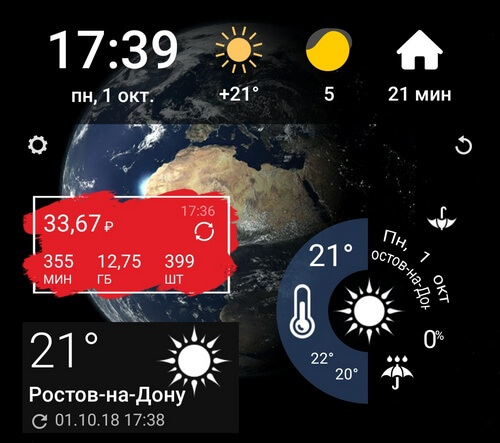
인앱 광고
다운로드 무료 버전프로그램 구글 플레이보기의 형태로 추가 보너스를 제공합니다 판촉 제안별도의 라인에. 모두 인터넷에서 오기 때문에 사용자도 계획에 없던 비용을 지출하게 됩니다.
결정하다 이 문제이러한 불편이 완전히 배제된 유료 버전의 애플리케이션을 사용할 수 있습니다. 프로그램이나 게임의 기능이 연결에 의존하지 않는 경우 모바일 네트워크, 데이터 전송이 꺼져 있을 때 사용해야 합니다.
비디오 시청
경험이없는 많은 사용자는 Odnoklassniki에서 사진과 특히 비디오를 보는 것이 귀중한 메가 바이트 인터넷의 주요 소비자라는 것을 단순히 모릅니다. 트래픽 소비를 분석하려면 설정 - 네트워크 및 인터넷 - 데이터 전송 - 모바일 트래픽(Android Nougat 및 Oreo 관련)으로 이동합니다. 제시된 그래프는 인터넷을 사용하는 응용 프로그램을 명확하게 보여주고 이해합니다.

여기에서 데이터 전송이 어떤 모드(활성 또는 백그라운드)에서 발생하는지 확인할 수 있습니다. - 앱 중 하나를 선택하기만 하면 됩니다.

결론
모바일 인터넷 유출을 일으키는 원인은 생각보다 많지 않습니다. 불쾌한 비용을 방지하고 휴대 전화의 인터넷 트래픽을 절약하려면 여러 가지 간단한 예방 조치를 따라야합니다. 응용 프로그램 및 시스템의 자동 업데이트 끄기, 백그라운드 동기화 제거 (필요하지 않은 경우), 불필요한 위젯 제거 및 제거 응용 프로그램에 있는 광고의.




